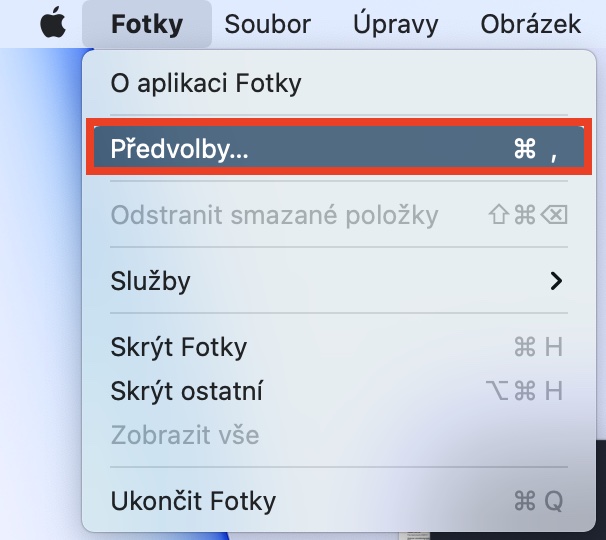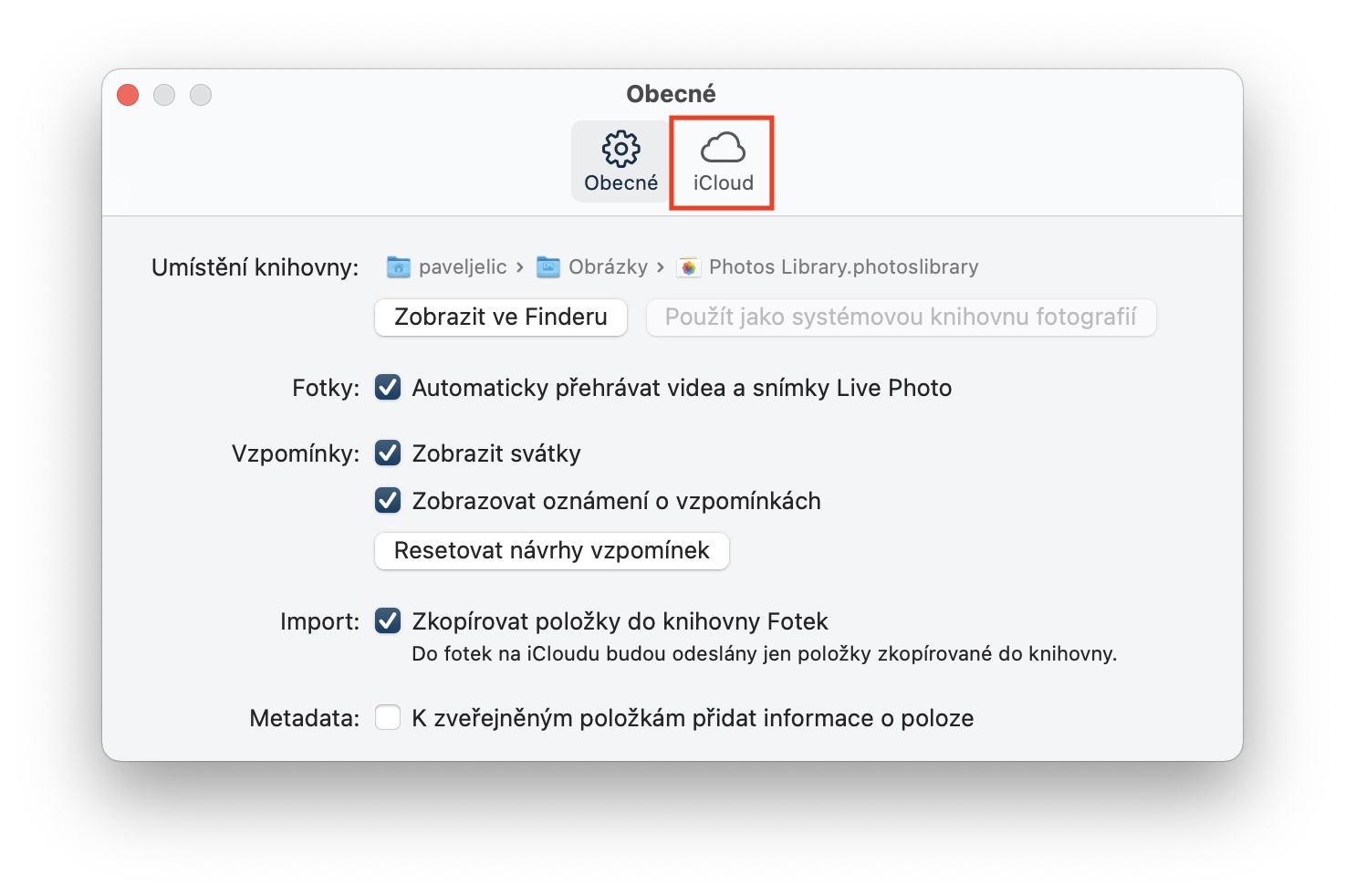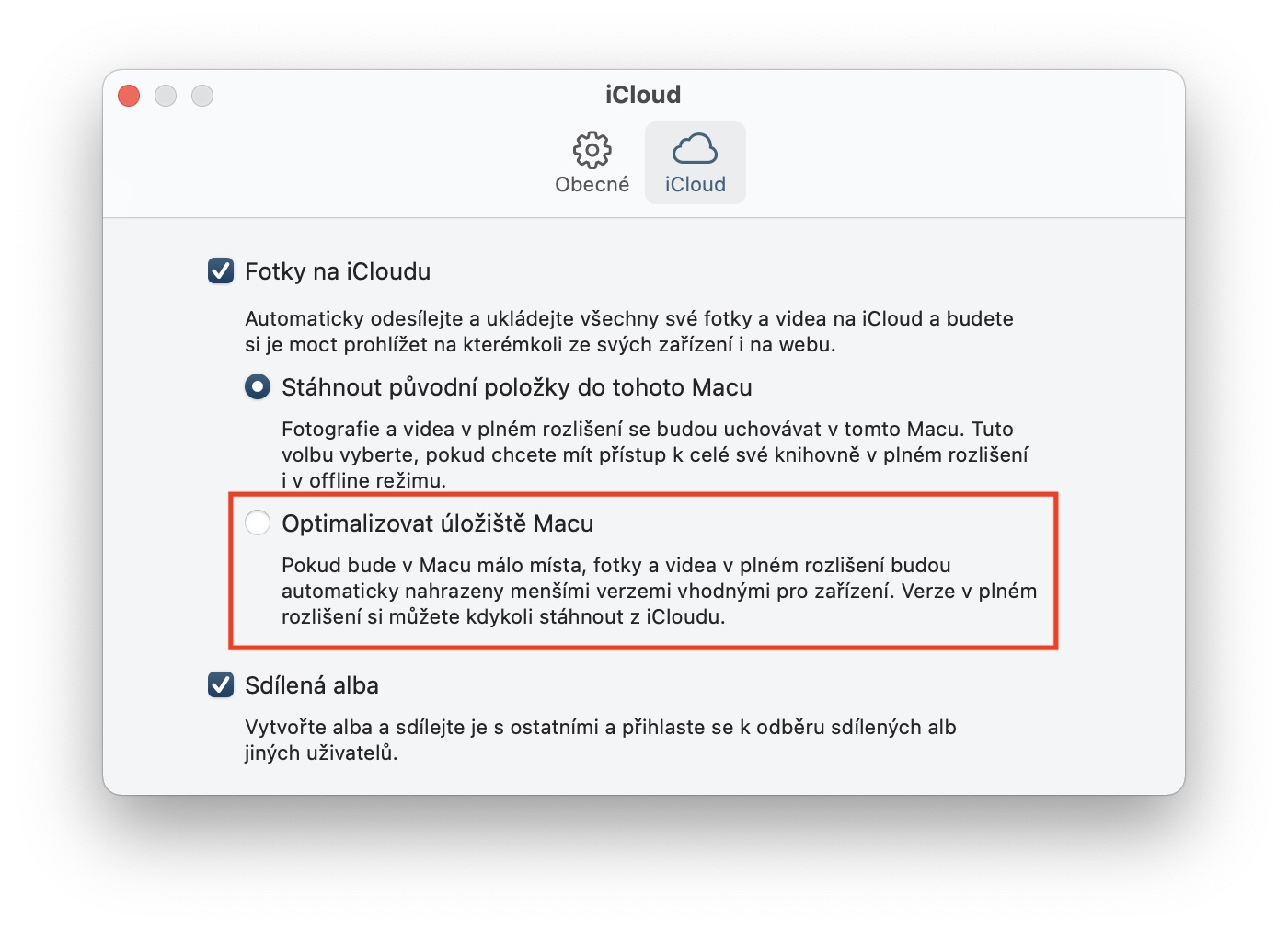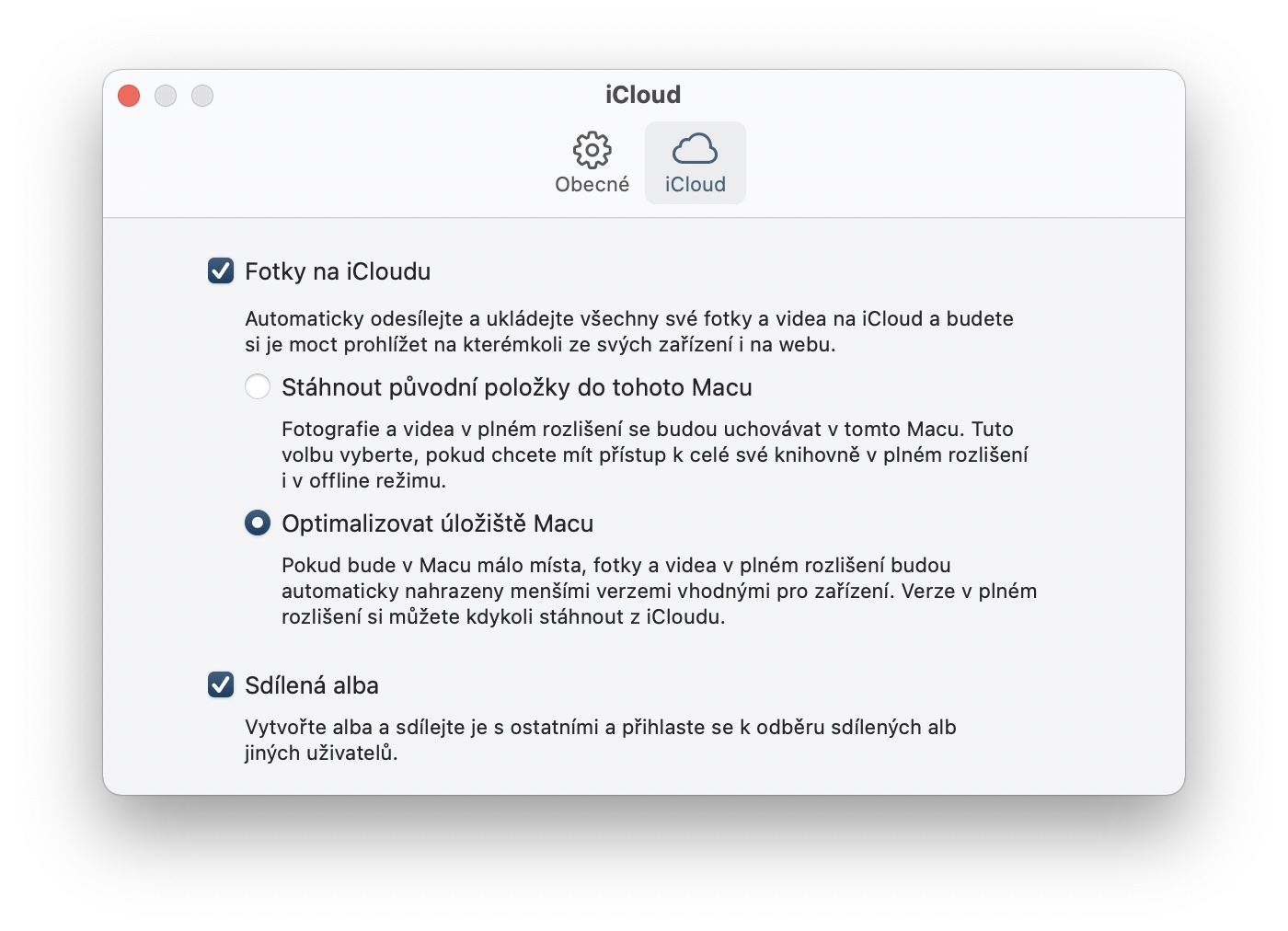நீங்கள் தற்போது புதிய மேக் அல்லது மேக்புக்கைத் தேடுகிறீர்களானால், அடிப்படை உள்ளமைவுகளில் நீங்கள் 256 அல்லது 512 ஜிபி எஸ்எஸ்டியைப் பெறுவீர்கள் என்பதை நீங்கள் நிச்சயமாக அறிவீர்கள். பெரும்பாலான பயனர்களுக்கு இவ்வளவு பெரிய சேமிப்பிடம் போதுமானது, இது நிச்சயமாக சிறந்தது. நிச்சயமாக, நம் அனைவருக்கும் சமீபத்திய மேக் அல்லது மேக்புக் சொந்தமாக இல்லை. சில ஆண்டுகளுக்கு முன்பு நீங்கள் 128 ஜிபி சேமிப்பகத்துடன் ஆப்பிள் கணினியை வாங்க முடியும், அதற்கு சில ஆண்டுகளுக்கு முன்பு 64 ஜிபி மட்டுமே. மேலும் நாம் நமக்குள் என்ன பொய் சொல்லப் போகிறோம், இவ்வளவு பெரிய (அதனால் சிறிய) சேமிப்பகமே போன்களில் போதுமானது, மேக்ஸில் ஒருபுறம் இருக்கட்டும். நீங்கள் அத்தகைய சாதனத்தின் உரிமையாளர்களில் ஒருவராக இருந்தால், அதை மாற்ற விரும்பவில்லை என்றால், தொடர்ந்து படிக்கவும்.
அவ்வாறு இருந்திருக்கலாம் உங்களுக்கு ஆர்வம்

Mac இல் உள்ள புகைப்படங்களில் சேமிப்பக மேம்படுத்தலை எவ்வாறு இயக்குவது
நிச்சயமாக, நினைவுகளாக செயல்படும் புகைப்படங்கள் மற்றும் வீடியோக்கள் நம் வாழ்வின் ஒரு பகுதியாகும். புகைப்படங்கள் மற்றும் வீடியோக்களை காப்புப் பிரதி எடுக்க iCloud ஐப் பயன்படுத்தினால், உங்கள் iPhone, iPad மற்றும் Mac இல் iCloud புகைப்படங்கள் செயலில் இருக்கும். இந்த செயல்பாட்டிற்கு நன்றி, உங்கள் புகைப்படங்களை எங்கிருந்தும் எளிதாக அணுகலாம் - உங்களுக்கு தேவையானது இணைய இணைப்பு மட்டுமே. இருப்பினும், அனைத்து புகைப்படங்களும் உங்கள் Mac இன் வட்டில் முழு அளவில் சேமிக்கப்படும், மேலும் உங்களிடம் ஒரு பெரிய சேகரிப்பு இருந்தால், இவை பத்து அல்லது நூற்றுக்கணக்கான ஜிகாபைட்கள் ஆகும். அதிர்ஷ்டவசமாக, iOS அல்லது iPadOS போன்ற ஒரு விருப்பம் உள்ளது, இதன் மூலம் நீங்கள் தேர்வுமுறையை செயல்படுத்தலாம் மற்றும் சேமிப்பிடத்தை சேமிக்கலாம். இந்த வழிமுறைகளை பின்பற்றவும்:
- முதலில், உங்கள் மேக்கில் ஒரு சொந்த பயன்பாட்டை இயக்க வேண்டும் புகைப்படங்கள்.
- நீங்கள் பயன்பாடுகள் கோப்புறையிலிருந்து அல்லது பயன்படுத்தி புகைப்படங்களைத் தொடங்கலாம் ஸ்பாட்லைட்.
- நீங்கள் அதைச் செய்தவுடன், மேல் பட்டியில் உள்ள தாவலைக் கிளிக் செய்யவும் புகைப்படங்கள்.
- இது ஒரு விருப்பத்தைத் தேர்ந்தெடுக்க ஒரு மெனுவைக் கொண்டுவரும் விருப்பத்தேர்வுகள்…
- ஒரு புதிய சாளரம் திறக்கும், மேல் பகுதியில் கிளிக் செய்யவும் iCloud.
- இங்கே நீங்கள் விருப்பத்தைத் தட்ட வேண்டும் மேக் சேமிப்பகத்தை மேம்படுத்தவும்.
எனவே, மேலே உள்ள செயல்முறையைப் பயன்படுத்தி Mac இல் உள்ள புகைப்படங்கள் பயன்பாட்டில் சேமிப்பக மேம்படுத்தலை இயக்கலாம். செயல்படுத்தப்பட்டதும், எல்லாப் படங்களும் அளவு குறைக்கப்பட்டு, சேமிப்பிடம் தீர்ந்துவிட்டால், குறைந்த இடத்தை எடுத்துக்கொள்ளும். நிச்சயமாக, நீங்கள் முழு தெளிவுத்திறனில் புகைப்படங்கள் மற்றும் வீடியோக்களை இழக்க மாட்டீர்கள் - அவை iCloud இல் பதிவிறக்கம் செய்ய இன்னும் கிடைக்கும். இந்த அம்சத்தை செயல்படுத்திய பிறகு, அனைத்து புகைப்படங்களும் வீடியோக்களும் ஒரு முழுமையான குறைந்தபட்ச அளவிற்கு குறைக்கப்படலாம் என்பதை எனது சொந்த அனுபவத்திலிருந்து என்னால் உறுதிப்படுத்த முடியும். பல பத்து ஜிகாபைட்களில் இருந்து, புகைப்படங்கள் மற்றும் வீடியோக்கள் சில ஜிகாபைட் அளவை எட்டலாம்.
 ஆப்பிள் மூலம் உலகம் முழுவதும் பறக்கிறது
ஆப்பிள் மூலம் உலகம் முழுவதும் பறக்கிறது